Scherminfo zijn kleine vensters waarin beschrijvende tekst wordt weergegeven wanneer u de aanwijzer op een opdracht of besturingselement plaatst.
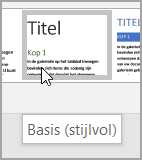
Verbeterde scherminfo zijn grotere vensters met meer beschrijvende tekst dan scherminfo en kunnen een koppeling naar een Help-artikel bevatten.
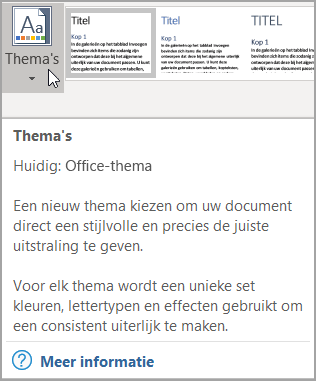
U kunt een optie instellen om scherminfo weer te geven of te verbergen.
Scherminfo weergeven of verbergen
-
Klik op het tabblad Bestand.
-
Klik op Opties.
-
Klik op Algemeen.
-
Klik onder Opties voor gebruikersinterface in de lijst Scherminfostijl op de gewenste optie:
-
Functiebeschrijvingen weergeven in Scherminfo Met deze optie schakelt u Scherminfo en Uitgebreide scherminfo in, zodat u meer informatie over een opdracht ziet, waaronder de opdrachtnaam, sneltoetsen, illustraties en koppelingen naar Help-artikelen. Dit is de standaardinstelling.
-
Functiebeschrijvingen niet weergeven in scherminfo Met deze optie schakelt u Verbeterde scherminfo uit, zodat u alleen de opdrachtnaam en misschien een sneltoets ziet.
-
Scherminfo niet weergeven Met deze optie schakelt u Scherminfo en Uitgebreide scherminfo uit, zodat u alleen de opdrachtnaam ziet.
-
Bekijk een video voor meer informatie over scherminfo

Opmerking: In de video ziet u een oudere versie van de Office-interface (UI), maar u krijgt nog steeds een goed beeld van hoe de functie nog steeds werkt in latere versies.










